Comment diffuser n'importe quel format vidéo vers Google Chromecast facilement
Par Pierre Dubois • 2025-07-31 20:18:22 • Solutions éprouvées
MP4 Conseils & Astuces
- Télécharger Télécharger
- 1. Monter MP4+
- 2. Lire MP4 sur Appareils Différents +
- 3. Meuilleur MP4 Convertisseurs/Editeurs +
- 4. Autre MP4 Conseils +
Google Chromecast est un lecteur multimédia numérique qui vous permet de diffuser des formats vidéo MP4, WebM, MPEG-DASH, Smooth Streaming et HTTP Live Streaming (HLS) sur votre téléviseur haute définition (HDTV). Il nécessite une connexion sans fil via Internet ou un ordinateur, une tablette ou un smartphone connecté au réseau. Vous pouvez lire divers contenus multimédias, mais seuls les formats pris en charge par Google Cast peuvent être diffusés directement.
Si vous souhaitez jouer des formats non pris en charge, tels que MKV, VOB, FLV et AVI, vous aurez besoin d'une application comme Wondershare UniConverter , pour diffuser des films, des émissions de télévision et des vidéos musicales avec des formats non pris en charge. Dans cet article, vous allez en apprendre plus sur les formats vidéo pris en charge et non pris en charge et sur la façon de les diffuser en utilisant votre lecteur multimédia Chromecast.
- Partie 1. Formats vidéo pris en charge et non pris en charge par Chromecast
- Partie 2. Meilleure façon de diffuser des vidéos non prises en charge
- Partie 3. 3 façons de diffuser des vidéos prises en charge
- Partie 4. La comparaison des 3 méthodes de streaming des vidéos prises en charge
Partie 1. Formats vidéo pris en charge et non pris en charge par Chromecast
Les formats vidéo par défaut de Chromecast sont MP4 et WebM. Il prend également en charge les fichiers vidéo MPEG-DASH, Smooth Streaming et HTTP Live Streaming (HLS). Tous les autres formats vidéo ne sont pas pris en charge. Les informations suivantes fournissent une brève introduction des formats pris en charge et non pris en charge.
1. Formats vidéo standard Chromecast pris en charge
- MP4 - Les fichiers vidéo MPEG 4 ou MP4 utilisent l'extension .mp4 standard. Il est le plus couramment utilisé pour stocker des fichiers vidéo et audio.
- WebM – Un format vidéo ouvert pour le Web qui permet à tous de diffuser des codecs vidéo et audio.
2. Certains formats vidéo non pris en charge
- AVI – AVI (Audio Video Interleave), le format le plus commun pour les données audio / vidéo sur le PC, est un format de conteneur multimédia avec vidéo et audio.
- MKV – Le conteneur multimédia Matroska contient des pistes vidéo, audio, image ou sous-titres dans un seul fichier.
- FLV – Les formats vidéo Flash sont des fichiers vidéo diffusés sur Internet à l'aide d'Adobe Flash Player.
- MOV – MOV est un format de fichier multimédia qui contient une et plusieurs pistes de données, telles que l'audio, la vidéo ou le texte.
- VOB – Les fichiers VOB (objet vidéo) sont des formats de fichier DVD-Vidéo qui contiennent de l'audio vidéo numérique, de l'audio et des sous-titres relatifs aux DVD.
- 3G2 – Ceci est un fichier de conteneur vidéo pour l'audio, la vidéo et le texte qui est une extension de MP4.
Étant donné que Chromecast ne prend en charge que quelques formats vidéo, il est fortement recommandé d'avoir une application de streaming vidéo qui vous permet de diffuser des formats non pris en charge , tels que M2TS, 3GP, DIVX, RM, RMVB, ASF, TS, DV, F4V, OGV, TOD. Par exemple, Wondershare UniConverter vous permet d'utiliser Chromecast pour diffuser des formats non pris en charge via votre ordinateur Windows vers votre téléviseur.
Partie 2. Meilleure façon de diffuser des vidéos non prises en charge
1. Wondershare UniConverter
Il fournit une boîte à outils puissante appelée Cast en TV, qui vous permet de diffuser directement les formats audio et vidéo pris en charge et non pris en charge dans Chromecast.
 Wondershare UniConverter
Wondershare UniConverter

- Convertissez la vidéo en plus de 1000 formats, y compris MP4, AVI, WMV, FLV, MKV, MOV et plus
- Monter, améliorer & personnalisez vos fichiers vidéo
- Graver et personnaliser votre DVD avec des modèles de menus DVD gratuits
- Téléchargez ou enregistrez des vidéos depuis plus de 10 000 sites de partage de vidéos
- La boîte à outils polyvalente combine les métadonnées vidéo fixes, fabricant GIF, diffusion vidéo vers le téléviseur, convertisseur VR et enregistreur d'écran
- Système d'exploitation pris en charge: Windows 10/8/7/XP/Vista, macOS 10.10 ou versions ultérieures
Partie 3. 3 façons de diffuser des vidéos prises en charge
Vous pouvez diffuser des vidéos prises en charge de différentes manières à l'aide de votre lecteur multimédia Chromecast, mais vous apprendrez ici trois des méthodes les plus couramment utilisées. Vous apprendrez à vous connecter à l'aide d'un ordinateur, d'un appareil mobile et d'une application YouTube.
Méthode 1 - Connectez-vous à votre appareil mobile
Pour diffuser des vidéos sur votre appareil mobile, vous devez télécharger et ouvrir l'application Chromecast sur votre smartphone ou tablette Android ou iOS à l'aide de Google Play ou de l'App Store. L'application Chromecast est disponible pour les tablettes et les smartphones Android via Google Play et pour les iPhones et les iPads dans l'App Store.
Remarque: Vous devez vous assurer que votre appareil mobile est connecté à votre réseau Wi-Fi et non à votre réseau mobile. Vous devez également installer la dernière application et être sur le même réseau que votre lecteur multimédia numérique Chromecast.
Méthode 2 - Connectez-vous à votre ordinateur
Chromecast vous permet de diffuser des vidéos sur votre téléviseur en utilisant votre Mac ou votre PC exécutant le navigateur Chrome. Il s'agit du seul navigateur compatible avec Chromecast. Suivez les instructions ci-dessous pour vous connecter à votre ordinateur.
Étape 1 Ouvrez le navigateur Chrome sur votre ordinateur, puis accédez à cette page pour afficher comment configurer Chromecast.
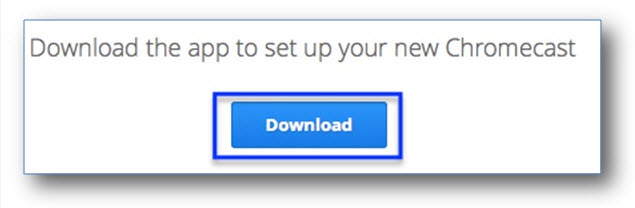
Étape 2 Téléchargez l'application Chromecast sur votre ordinateur.
Étape 3 Sélectionnez les instructions ci-dessous applicables à votre ordinateur.
- Sur votre ordinateur Windows, enregistrez le fichier, exécutez l'application Chromecast et suivez les instructions pour terminer la configuration de Chromecast.
- Sur votre ordinateur Mac OS X, glissez-déposez l'application Chromecast dans votre dossier Applications. Vous devez ouvrir le dossier, exécuter l'application, puis sélectionner le périphérique Chromecast. Suivez les instructions pour terminer le processus d'installation.
Méthode 3 - Connecter avec YouTube
Suivez les instructions ci-dessous pour télécharger et configurer YouTube pour regarder des vidéos sur votre téléviseur en utilisant votre appareil Chromecast.
Étape 1 Insérez votre appareil Chromecast dans un emplacement HDMI disponible sur votre téléviseur HD.
Étape 2 Lorsque votre lecteur multimédia numérique Chromecast est connecté de manière sécurisée à votre téléviseur, l'écran d'accueil du Chromecast avec votre nom Wi-Fi s'affiche en bas de l'écran.
Étape 3 Téléchargez maintenant l'application YouTube sur votre tablette Android ou Apple ou votre smartphone.
Étape 4 Connectez votre appareil Android ou Apple au même réseau Wi-Fi que votre appareil Chromecast.
Étape 5 Ouvrez l'application YouTube sur votre appareil Android ou Apple et cliquez sur le bouton Diffuser  pour commencer à diffuser des vidéos.
pour commencer à diffuser des vidéos.
Partie 4. La comparaison des 3 méthodes de streaming des vidéos prises en charge
Le tableau suivant fournit une liste d'exigences pour le streaming des vidéos prises en charge à l'aide d'un ordinateur, de YouTube et d'un appareil mobile.
| Ordinateur | YouTube | Appareils mobiles | |
|---|---|---|---|
|
|
|||
|
|
|||
|
|
|||
|
|
|||
|
|
|||
|
|
|||
|
|
À la fin de la journée, la diffusion en continu de formats vidéo pris en charge et non pris en charge sur votre téléviseur avec Chromecast est facile à réaliser avec l'une des méthodes et des outils décrits ci-dessus.
Pierre Dubois
staff Éditeur